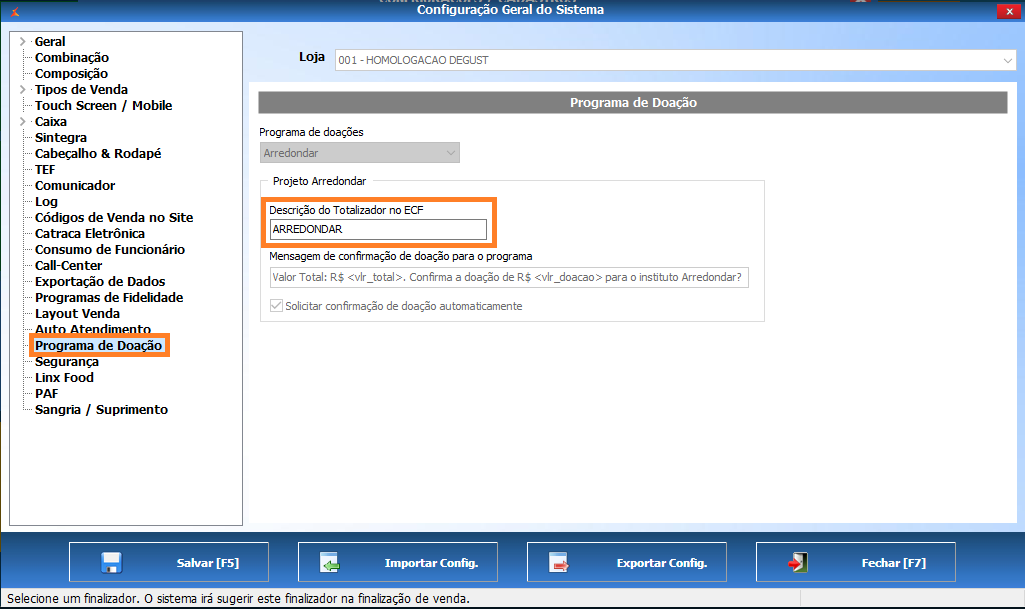O programa de doação 'Arredondar' tem objetivo de criar a cultura de doação, no qual o troco das vendas poderão ser revertidos em valores para trabalhos sociais.
- Solicitação
A rede realizará solicitação de liberação da funcionalidade ao departamento de serviços.
- Linx Degust WEB
Realizar a liberação do relatório de doação nos perfis das lojas e rede.
Para realizar a liberação do relatório, siga os passos abaixo:
|
Após configuração do relatório, faz-se necessária a configuração das lojas que utilizarão o programa de doação. Para tanto, deve-se acessar o Cadastro de Loja (Cadastro → Loja → Loja).
Logo que a tela de consulta esteja aberta, clicar sobre o botão Consultar para listar as lojas pertencente a Rede e assim que listadas, procurar a loja desejada e dar um clique sobre o nome da mesma para que seja aberta a tela do cadastro da loja.
Uma vez apresentado os dados da loja, deve-se ir na aba "Config. e dados III" e encontrar a configuração "Programa de Doação".
Deverão ser informados os seguintes campos:
- Utiliza programa de Doação - Selecionar o programa 'Arredondar'.
- Chave - A chave é recebida através da instituição Arredondar e deve ser repassada para cadastro. Essa chave consiste em valor alfa-numérico (Números e Letras).
- Solicitar confirmação de doação automaticamente
- Se marcada, o sistema Linx Degust PDV fará automaticamente a pergunta de doação para toda venda realizada que apresente troco.
- Se desmarcada, o sistema Linx degust PDV não fará a automaticamente a pergunta de doação. Para realizar a doação, deverá ser pressionado o botão "Arrendondar" toda vez que na tela de finalização de venda apresentar troco.
Após salvar configuração no Cadastro das Lojas, deverá seguir os seguintes passos:
- Gerar atualização de tabelas para recebimento das informaçoes referente ao Programa de Doação.
- Gerar atualização de tabelas para recebimento das informaçoes referente ao Programa de Doação.
- Linx Degust PDV
Atualização do Linx Degust PDV a partir do release 2.0.9.97 interface corrente ou release 3.0.0.20 interface nova.
Dica Dê dois cliques sobre o ícone "Linx" para saber o release do Linx Degust PDV. | Dica Será aberta a tela de informações gerais e indicando o release do sistema Linx Degust PDV. |
Logo que certificado o release do Linx Degust PDV com a versão compatível para o Programa de Doação, deverá ser verificado se a loja trabalha com emissor cupom fiscal (ecf) ou NFC-e / S@T.
Loja que trabalham com emissor cupom fiscal (ecf) deverá realizar a inclusão de um totalizador não fiscal no equipamento emissor cupom fiscal seguindo os passos abaixo:
- Certificar o emissor cupom fiscal (ecf) de cada PDV estando com a emissão da redução Z realizada no dia anterior de venda e que o mesmo ainda não foi realizada a abertura de jornada de vendas do dia atual;
- Realizar o acesso ao sistema Linx Degust PDV em cada PDV da loja;
- Clicar sobre "Módulos Fiscais;
- Clicar sobre a opção "12 - Programar Totalizador Não Fiscal";
- Digitar "nome do totalizador" a ser cadastrado no emissor cupom fiscal (ecf);
- Clicar sobre "Registrar - F5";
- Clicar sobre o "Fechar" e após em "Configurações";
- Clicar sobre a opção "01 - Configurações Gerais";
- Clicar na aba "Programa de Doação";
- Em descrição do totalizador, informe "ARREDONDAR";
- Clique em "Salvar - F5" e após confirme com sim para que as configurações façam efeito.
Observação
- No passo 05 - O nome do totalizador não fiscal deverá ser igual em todos os emissores cupom fiscal.
- Para lojas que trabalham com NFC-e / S@T, deverá ser realizada a configuração a partir do passo 08.
- Venda no Linx Degust PDV
Ao realizar as vendas no sistema Linx Degust PDV, no momento da finalização da venda, o sistema apresentará a mensagem de confirmação de doação para o Instituto Arredondar.
Observação
De acordo com a imagem acima, o valor de arredondamento será calculado para apresentar um valor inteiro para pagamento pelo cliente, ou seja, o sistema calculará o quanto faltará e perguntará se o valor do arredondamento poderá ser doado para o Instituto Arredondar.